当前位置:首页 > 如何通过Chrome浏览器删除浏览记录和缓存数据
如何通过Chrome浏览器删除浏览记录和缓存数据
来源:
谷歌浏览器官网
时间:2025-05-11
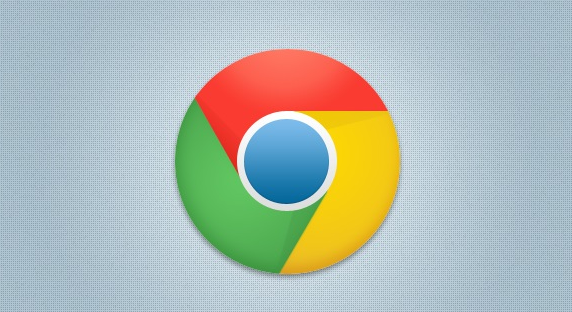
一、打开Chrome浏览器设置页面
首先,我们需要打开Chrome浏览器并进入其设置页面。你可以通过点击浏览器右上角的三个点图标(即菜单按钮),在下拉菜单中选择“设置”选项,即可进入设置页面。这是进行各种浏览器设置和调整的基础入口。
二、进入隐私和安全设置
在Chrome浏览器的设置页面中,有许多不同的选项可供我们调整。为了找到与浏览记录和缓存数据相关的设置,我们需要向下滚动页面,直到找到“隐私和安全”部分。在这个部分中,你会看到多个与隐私保护相关的选项,其中就包括“清除浏览数据”。
三、选择要清除的数据类型
点击“清除浏览数据”后,会弹出一个对话框,在这里你可以选择要清除的具体数据类型。对于删除浏览记录和缓存数据的需求,我们需要勾选“浏览历史记录”和“缓存的图片和文件”这两个选项。浏览历史记录包含了你访问过的所有网页地址信息,而缓存的图片和文件则是浏览器为了加快网页加载速度而存储在你计算机上的临时文件。勾选这两项后,你还可以根据需要选择时间范围,比如“过去一小时”“过去24小时”“全部时间”等,以确定要清除的数据的时间跨度。
四、确认并等待清除完成
在选择好要清除的数据类型和时间范围后,点击对话框中的“清除数据”按钮。此时,Chrome浏览器会开始清除你所选择的数据。这个过程可能需要一些时间,具体取决于你要清除的数据量大小。在清除过程中,你可以耐心等待,不要随意关闭浏览器或中断操作,以免影响清除效果。
五、验证清除结果
当清除完成后,你可以通过再次查看浏览器的相关设置或访问一些之前浏览过的网页来验证清除结果。例如,你可以在浏览器的历史记录页面(通常可以在菜单中找到“历史记录”选项)中查看是否还有之前的浏览记录;或者尝试访问一些之前访问过的网页,看是否仍然能够快速加载,以此来判断缓存数据是否已被成功清除。
通过以上几个简单的步骤,我们就可以轻松地在Chrome浏览器中删除浏览记录和缓存数据了。定期进行这样的清理操作,不仅可以释放磁盘空间,提高浏览器的运行速度,还能有效地保护我们的个人隐私。希望本文的介绍能够帮助到你,让你在使用Chrome浏览器时更加得心应手。
